Почему стиральная машина не включается
Что делать, если стиральная машина перестала работать во время стирки или не включается вообще — узнайте в материале УНИАН.
Не включается стиралка — что делать / depositphotos.comПоломка бытовой техники — ситуация не критическая, но неприятная, ведь это означает, что устройству необходим ремонт. К счастью, в некоторых случаях можно обойтись без мастера, а починить неисправность самостоятельно. УНИАН расскажет, что делать, если не включается стиральная машинка.
Ранее мы говорили о том, что чаще всего ломается в стиральной машине и как это исправить.
Как уберечь стиралку от поломки — советы / Инфографика УНИАНСтиральная машина не включается, индикаторы светятся одновременно
Первый случай — это нежелание техники приступать к работе, но при этом есть подсветка индикаторов, причем они все одновременно мигают. Причина — вышла из строя плата управления. Чаще всего, так случается при регулярных перепадах напряжения, в результате чего плата просто сгорает.
Видео дня
Читайте также:
Для того, чтобы починить плату, вам нужно вооружиться паяльником и выполнить некоторые действия:
- выключить стиралку из розетки;
- снять крышку корпуса;
- достать лоток дозатора;
- открутить все шурупы, которыми закреплена плата управления;
- сфотографировать плату, чтобы потом правильно ее установить обратно;
- достать панель, отсоединив провода;
- разжать пластиковые защелки и достать плату.
Далее вам нужно провести визуальный осмотр и найти перегоревший элемент, снять его и заменить новым с помощью паяльника. Будьте осторожны при работе с паяльником — без определенных навыков обращения с этим инструментом лучше им не пользоваться.
Не включается стиральная машина, индикаторы не светятся
Второй случай — когда стиралка не включается, при этом не «горят» индикаторы и датчики. Вариантов поломки в таком случае может быть два:
- поврежден шнур питания от электросети;
- вилка шнура вышла из строя.

Если провод не лопнул и не треснул, находится в целости и сохранности, а вилка шнура не имеет поврежденных контактов внутри, то, увы, вам придется обратиться к мастеру — сами вы такую поломку не почините.
Что делать, если машинка не начинает стирку и не блокирует дверцу
Третий случай характерен отсутствием блокировки дверцы люка и отказом устройства начинать работу. Осмотрите дверцу — возможно, разболтались петли и фиксирующий язычок не достает до отверстия. Исправить это просто — подкрутить отверткой болты. Такой же метод поможет, если разболтался и фиксирующий язычок, но вам придется разобрать люк, чтобы его отремонтировать.
Иногда поломка случается в плане электрики — в таком случае вы не услышите характерного щелчка, а в бак не будет набираться вода. Первая причина — поломка устройства блокировки люка или электрического модуля. УНИАН рекомендует вызывать мастера — самостоятельно решить такую ситуацию очень непросто.
Вас также могут заинтересовать новости:
- Без химчистки за 15 минут: раскрыт секрет, как почистить диван от запаха и пятен
- Как открыть стеклянную банку без открывашки: 4 оригинальных метода
- Что делать, если отключили электроэнергию без предупреждения
Стиральная машина не включается
Если ваша стиральная машина не включается?
Закончив предыдущую стирку, вы выключаете машину. Через некоторое время собравшись снова постирать, вы засыпаете порошок, кладете белье в барабан, закрываете люк и пытаетесь включить стиральную машину. Но стиральная машинка не включается, может быть и такое, что при включении табло загорается, но не запускается программа стирки или при включении в стиральной машине мигают индикаторы. Варианты неисправности могут быть как самые простые, так и сложные.
Через некоторое время собравшись снова постирать, вы засыпаете порошок, кладете белье в барабан, закрываете люк и пытаетесь включить стиральную машину. Но стиральная машинка не включается, может быть и такое, что при включении табло загорается, но не запускается программа стирки или при включении в стиральной машине мигают индикаторы. Варианты неисправности могут быть как самые простые, так и сложные.
Если после подключения вилки в розетку и нажатия пусковой кнопки на панели управления не горят индикаторы, нужно удостовериться в наличии напряжения электросети всего дома, возможно сработало устройство защитного отключения (УЗО), проверить исправность розетки, проверить кабель питания.
Причины связанные с неисправностью самой машины:
1. Неисправность фильтра помех (сетевой фильтр). Неисправность фильтра помех может быть вызвана скачком напряжения в доме. Он служит для нейтрализации помех, которым могут подвергаться соседние со стиральной машиной приборы и защиты модуля управления.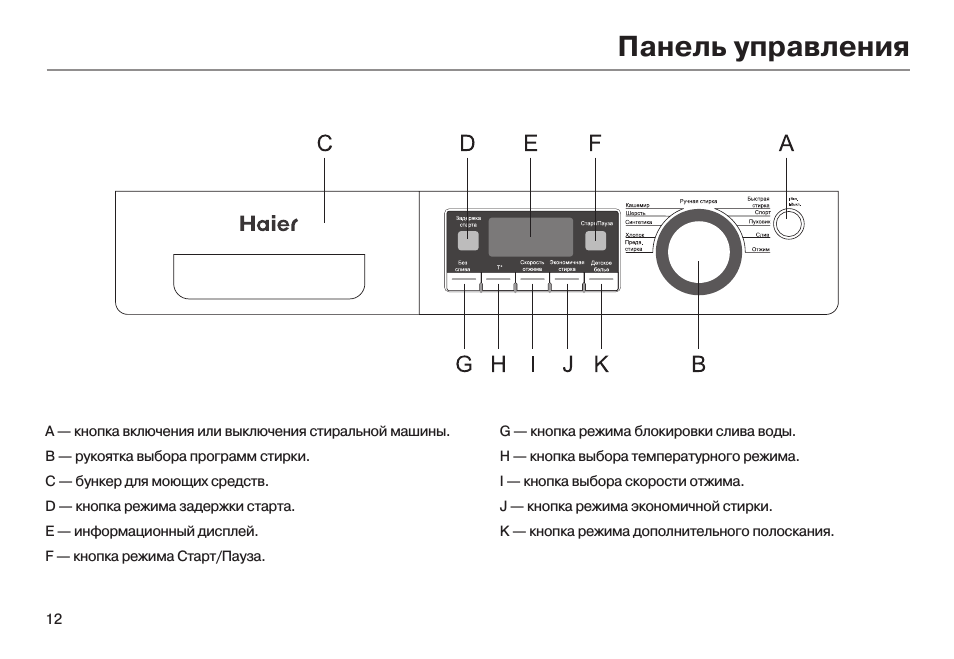 Если фильтр неисправен, он не пропускает ток в стиральную машину.
Если фильтр неисправен, он не пропускает ток в стиральную машину.
2. Неисправность устройства блокировки люка (УБЛ). (Когда вы включили машину и засветился один индикатор, но машина никак не реагирует на заданный выбор программы стирки. Необходимо сразу проверить правильность закрытия люка и удостовериться в ее автоматической блокировке после выбора программы.)
3. Неисправность кнопки включения. Контакты внутри кнопки включения могут прийти в негодность быстрее остальных кнопок.
4. Неисправность управляющей платы (модуля управления). Если комбинация светодиодных индикаторов не соответствует коду ошибки вашей машины, велика вероятность неисправности платы.
5. Неисправность программатора (для машин с электромеханическим управлением)
6. Повреждена проводка, ведущая к плате управления.
Самостоятельная диагностика, ремонт:
Выбор между самостоятельным ремонтом или обратиться за помощью к специалисту зависит от сложности поломки и наличия сопутствующих повреждений, выявить которые можно только на основании тщательной диагностики и многолетнего опыта.
Как вызвать мастера?
Заявки на ремонт принимаются ежедневно, с 8 утра до 22 часов вечера по телефону или при помощи online заявки.
8 (985) 181 – 02 – 88
8 (985) 181 – 02 – 88 ( WhatsApp )
Оставьте заявку на ремонт
После произведенного ремонта в обязательном порядке оформляется квитанция с договором, актом сдачи-приемки работ и гарантия (Бланк строгой отчетности), в котором будут указаны ваши данные, марка и модель стиральной машины, выполненные работы и гарантийный срок на них. По этой квитанции вы можете обратиться за гарантийным ремонтом в любое время. Срок гарантии на выполненные работы — от 2 до 12 месяцев, в зависимости от типа ремонта и заменяемой детали.
Cтиральные машины производителей, которые мы ремонтируем
Еще не умер: что делать, если компьютер не включается
Вы садитесь за компьютер, нажимаете кнопку питания, как обычно, и… ничего не происходит. Возможно, компьютер вообще не включается или может включиться, но сразу же выключиться. Насколько вам известно, здесь нет ничего явно неправильного, так почему же компьютер просто не запускается?
Прежде чем вы начнете паниковать или искать новый ноутбук, давайте сначала исключим, что это не то, что вы не можете починить самостоятельно. Вот несколько шагов по устранению неполадок, которые могут помочь сузить круг проблем.
1. Дайте ему больше мощности
Фото: Злата Ивлева
Вы уверены, что компьютер заряжается? Если машина вообще не включается — вентиляторы не работают, индикаторы не мигают и на экране ничего не появляется — возможно, у вас проблема с питанием.
Отключите компьютер от сети и подключите его непосредственно к сетевой розетке, о которой вы знаете, что она работает, а не к удлинителю или резервному аккумулятору, который может выйти из строя. Убедитесь, что выключатель питания на задней панели блока питания включен, а если розетка подключена к выключателю освещения, убедитесь, что этот выключатель также включен.
Если вы используете ноутбук, убедитесь, что зарядное устройство подключено правильно и к правильному порту — если оно заряжается через USB-C, только некоторые из портов USB могут обеспечивать питание. Неисправный блок питания часто может вызывать проблемы с загрузкой, даже если вентиляторы и индикаторы включаются. Поэтому, если шаги по устранению неполадок, описанные в этом руководстве, не помогли вам, возможно, пришло время заменить блок питания.
2. Проверьте свой монитор
Фото: Злата Ивлева
Если компьютер звучит так, как будто он включается, но вы ничего не видите на экране, возможно, компьютер загружается, а на мониторе просто нет изображения.
Убедитесь, что кабель, соединяющий монитор с компьютером, не ослаб, не поврежден и не поврежден. Вы также хотите исключить проблему с монитором, поэтому попробуйте подключить компьютер к другому дисплею или даже к телевизору и посмотрите, сможете ли вы таким образом получить изображение. Если вы можете, возможно, вам нужен новый монитор.
И это может звучать глупо, но убедитесь, что яркость вашего ноутбука включена. У меня было несколько человек, которые просили меня о помощи с компьютером, который не запускается, только чтобы обнаружить, что яркость была полностью снижена, создавая черный экран.
*Предложения выбираются нашим партнером TechBargains(Открывается в новом окне)
3. Слушайте звуковой сигнал
Фото: Майкл Секстон
Когда ваш компьютер загружается, он может издавать звуковой сигнал — обычно один звуковой сигнал означает, что все в порядке. Но если у компьютера возникли проблемы с запуском, он может издать серию звуковых сигналов (что-то вроде азбуки Морзе), которые сообщат вам, что не так.
Но если у компьютера возникли проблемы с запуском, он может издать серию звуковых сигналов (что-то вроде азбуки Морзе), которые сообщат вам, что не так.
Прочтите руководство к вашему компьютеру (или к материнской плате ПК, если вы собрали его самостоятельно) и выясните, что означают звуковые сигналы. Если у вас нет инструкции, вы, вероятно, можете найти ее на веб-сайте производителя.
Если ваш компьютер вообще не издает звуковых сигналов, возможно, вам не повезло, хотя некоторые настольные ПК могут иметь разъем на материнской плате, куда можно установить дешевый динамик или даже цифровой дисплей с числовым кодом, соответствующим сообщение об ошибке.
4. Отключите ненужные USB-устройства
Фото: Нор Гал / Shutterstock
Прежде чем продолжить, отключите от компьютера все лишнее — веб-камеры, USB-гарнитуры, внешние жесткие диски и т. д. Попробуйте выполнить загрузку только с клавиатурой и мышью (или даже без них, если вам тяжело), чтобы проверить, не повреждено ли одно из ваших USB-устройств. вызывая конфликт.
вызывая конфликт.
В некоторых случаях это может быть даже не само устройство, а порт на вашем компьютере. У меня был компьютер, который не мог войти в Windows, если что-то было подключено к переднему USB-порту — после загрузки порты работали нормально, но во время процесса загрузки он должен был быть пустым. Чем больше переменных вы сможете исключить, тем лучше.
5. Переустановите внутреннее оборудование
Фото: Злата Ивлева
Возможно, какой-то компонент вашего компьютера оторвался внутри корпуса, особенно если его недавно куда-то перевозили или если вы работали внутри него. Если вам удобно открывать компьютер, снимите боковую панель и убедитесь, что компоненты правильно вставлены в соответствующие гнезда.
Обратите особое внимание на такие компоненты, как оперативная память, видеокарта, кабели материнской платы и радиатор. Полностью удалите эти элементы, а затем снова подключите их, убедившись, что они полностью защелкнулись.
Вы также можете попробовать загрузить без определенного оборудования, например видеокарты или одного из модулей оперативной памяти, на случай, если они неисправны. (И если это не работает с одной планкой RAM, попробуйте другую.)
6. Изучите BIOS
Если ваш компьютер включается, и вы видите экран POST (открывается в новом окне), но не можете загрузиться в Windows, причиной проблемы могут быть определенные настройки. Например, ошибка о том, что ваш компьютер не может найти загрузочную операционную систему, может означать, что ваш BIOS настроен на загрузку с неправильного диска или ваши настройки разгона вызывают немедленный синий экран компьютера.
Войдите в BIOS при появлении экрана POST, обычно нажав Delete, F2 или любую другую клавишу, чтобы войти в настройки. Если вы недавно изменяли какие-либо из этих параметров, попробуйте вернуть их обратно.
Убедитесь, что для вашего порядка загрузки установлен правильный жесткий диск, ваша оперативная память распознана и ваш процессор не перегревается (если в BIOS выше 90 градусов Цельсия, что-то определенно не так). Вы также можете отключить функцию быстрой загрузки, если последнее обновление Windows конфликтует с ней.
Вы также можете отключить функцию быстрой загрузки, если последнее обновление Windows конфликтует с ней.
Если ничего не помогло, попробуйте сбросить все настройки BIOS, используя параметр «Загрузить оптимизированные значения по умолчанию». Просто не забудьте сделать несколько фотографий настроек BIOS, чтобы вы могли восстановить их, если это не сработает.
7. Поиск вирусов с помощью Live CD
Возможно, у вас есть вредоносное вредоносное ПО, препятствующее загрузке вашего компьютера. Но с живой средой, такой как загрузочный компакт-диск Hiren (открывается в новом окне), вы можете загрузить свой компьютер с компакт-диска или USB-накопителя и сканировать жесткий диск на наличие вредоносных программ, не загружая Windows.
Загрузите образ ISO с этой страницы(откроется в новом окне) и следуйте инструкциям(откроется в новом окне), чтобы «записать» его на USB-накопитель. Перезагрузите компьютер и войдите в меню загрузки — обычно нажатием F11, F12 или какой-либо другой клавиши, определенной при запуске. Выберите свой USB-накопитель в меню загрузки, и он должен загрузиться в живую среду Hiren.
Выберите свой USB-накопитель в меню загрузки, и он должен загрузиться в живую среду Hiren.
Оттуда вы можете перейти в Утилиты > Безопасность и запустить сканирование на вирусы с помощью ESET и сканирование вредоносных программ с помощью Malwarebytes. Если какая-либо программа что-нибудь обнаружит, она сообщит вам об этом и попытается исправить это, что, как мы надеемся, позволит вам снова загрузиться в Windows.
8. Загрузитесь в безопасном режиме
Предоставлено: Гюнай Алиева / Getty Images
Если при запуске появляется синий экран смерти, это может быть результатом неправильного приложения, проблемы с драйвером или другой особенности оборудования, вызывающей проблемы при загрузке. Если можете, поищите в Интернете появившийся код остановки и посмотрите, даст ли он вам какое-либо представление о том, что не так.
Однако, скорее всего, вам придется загрузиться в безопасном режиме, чтобы решить проблему. Раньше это был простой процесс в Windows 7, потому что все, что вам нужно было сделать, это нажать F8 во время загрузки. В более новых версиях Windows это намного сложнее, но обычно, если вы прерываете процесс загрузки три раза — скажем, нажимая кнопку сброса, когда Windows пытается загрузиться — вы попадете на экран автоматического восстановления, где вы можете нажать Дополнительные параметры .
В более новых версиях Windows это намного сложнее, но обычно, если вы прерываете процесс загрузки три раза — скажем, нажимая кнопку сброса, когда Windows пытается загрузиться — вы попадете на экран автоматического восстановления, где вы можете нажать Дополнительные параметры .
Кроме того, вы можете создать установочный диск Windows(откроется в новом окне) с помощью другого ПК и загрузиться напрямую с него, выбрав свой язык и выбрав «Восстановить компьютер» , когда появится такая возможность. Любой из этих методов должен в конечном итоге привести вас к экрану Выберите вариант , где вы можете нажать Устранение неполадок > Дополнительные параметры > Параметры запуска и перезагрузить компьютер. (Если вы не видите параметр «Параметры запуска», вам может потребоваться нажать См. Дополнительные параметры восстановления внизу.)
Затем ваш компьютер должен предоставить вам возможность загрузиться в безопасном режиме , безопасном режиме с поддержкой сети или безопасном режиме с командной строкой . Вы можете попробовать любой из них, хотя Безопасный режим , вероятно, ваш лучший выбор, или Безопасный режим с поддержкой сети , если вам нужен доступ в Интернет. Это загрузит Windows только с самыми важными драйверами и запущенными службами.
Вы можете попробовать любой из них, хотя Безопасный режим , вероятно, ваш лучший выбор, или Безопасный режим с поддержкой сети , если вам нужен доступ в Интернет. Это загрузит Windows только с самыми важными драйверами и запущенными службами.
Если вы недавно устанавливали новое оборудование, попробуйте удалить его драйверы из безопасного режима. Если вы считаете, что виновато новое приложение, избавьтесь и от него. BlueScreenView(откроется в новом окне) может помочь вам вернуться к последним синим экранам смерти, чтобы увидеть файл, вызвавший проблему, или какие-либо строки и коды проверки ошибок, которые нужно найти.
9. Откат проблемного обновления Windows
Если вы недавно установили Центр обновления Windows или считаете, что Windows могла сделать это в фоновом режиме без вашего ведома, это могло вызвать конфликт, который привел к неработоспособности вашего компьютера. Это раздражает, но Windows предлагает возможность отката к предыдущей версии, даже если вы не можете войти в саму Windows.
Вернитесь в меню Устранение неполадок > Дополнительные параметры , используя приведенные выше инструкции, затем выберите 9.0095 Удаление обновлений . Попробуйте удалить последнее обновление качества или обновление функций. Если вам повезет, это может вернуть вас обратно в Windows, после чего вы можете отложить обновления Windows, пока не будут устранены проблемы.
10. Проверьте жесткий диск на наличие повреждений
Возможно, некоторые данные на диске повреждены, что препятствует правильной загрузке Windows. К счастью, у Microsoft есть несколько инструментов, которые могут попытаться решить эту проблему. Перейдите к разделу «Устранение неполадок» > «Дополнительные параметры 9».0096 меню, как описано выше, и выберите Командная строка .
Введите sfc /scannow и нажмите Enter. Windows проверит ваш диск на наличие повреждений и попытается устранить любые проблемы. Вы также можете попробовать команду chkdsk C: /r , которая выполнит более широкий поиск поврежденных файлов и поврежденных секторов.
(Если у вас несколько дисков, вы можете запустить wmic logicaldisk get volumename,name и заменить букву диска на правильную из полученного списка.)
11. Восстановление неисправного загрузчика
Иногда с установкой Windows все в порядке, но загрузчик — данные, управляющие процессом загрузки Windows, — поврежден. Это часто происходит, если вы неправильно клонируете жесткий диск. В этом случае вы можете повторить процесс клонирования, убедившись, что клонирует весь диск , а не только раздел, на котором находится Windows.
Это также может произойти, если вы попытаетесь выполнить двойную загрузку Linux или создать новые разделы на диске и что-то напутаете. Вы часто получаете сообщение «Ошибка загрузки операционной системы», «Недопустимая таблица разделов» или «FATA: загрузочный носитель не найден! Система остановлена.»
Если у вас есть хорошая резервная копия, вы можете попытаться восстановить загрузчик с помощью встроенных инструментов Windows, выбрав Устранение неполадок > Дополнительные параметры , как описано выше, а затем выбрав Восстановление при загрузке . Я бы не стал предпринимать эти шаги, если у вас нет резервных копий файлов, так как возня с разделами всегда может привести к потере данных.
Я бы не стал предпринимать эти шаги, если у вас нет резервных копий файлов, так как возня с разделами всегда может привести к потере данных.
Вы также можете запустить командную строку из этого меню и попробовать выполнить одну из следующих команд:
bootrec /fixmbr
bootrec /fixboot
bootrec /rebuildbcd Если это не сработает, восстановление загрузчика может быть более сложным из-за более новых загрузчиков EFI — вы можете посмотреть инструкции по этому здесь (открывается в новом окне) — но это может быть проще и быстрее переустановить Windows с нуля и восстановить из резервной копии.
12. Протестируйте диск на другом ПК и помолитесь
(Кредит: Сабрент)
Если ничего не помогает и у вас нет резервной копии, извлеките жесткий диск из компьютера, подключите его к USB-адаптеру(откроется в новом окне), док-станции(откроется в новом окне) или корпусу( открывается в новом окне) и подключите его к другому заведомо работающему ПК. (Или, если у вас нет другого ПК, попробуйте загрузиться с Linux Live CD на текущем компьютере.)
(Или, если у вас нет другого ПК, попробуйте загрузиться с Linux Live CD на текущем компьютере.)
Пока диск все еще работает — большое «если» — вы можете, по крайней мере, скопировать файлы на внешний диск для сохранности перед переустановкой Windows или отправкой ПК в ремонт.
Нравится то, что вы читаете?
Подпишитесь на информационный бюллетень Tips & Tricks , чтобы получить советы экспертов, чтобы получить максимальную отдачу от вашей технологии.
Этот информационный бюллетень может содержать рекламу, предложения или партнерские ссылки. Подписка на информационный бюллетень означает ваше согласие с нашими Условиями использования и Политикой конфиденциальности. Вы можете отказаться от подписки на информационные бюллетени в любое время.
Спасибо за регистрацию!
Ваша подписка подтверждена. Следите за своим почтовым ящиком!
Подпишитесь на другие информационные бюллетени
Почему моя швейная машина не включается?
Включите JavaScript для просмотра веб-сайта. .
.
Помощь по ремонту > Ремонт швейной машины > Симптомы швейной машины
Сначала проверьте блок питания. Подключите лампу или другой небольшой прибор к электрической розетке, которую вы используете для швейной машины, чтобы убедиться, что розетка работает. Если электрическая розетка обесточена, переустановите автоматический выключатель розетки. Если розетка по-прежнему не работает, попробуйте использовать другую розетку для питания швейной машины.
Если электрическая розетка в порядке, отключите швейную машину от сети и проверьте сетевой шнур на наличие повреждений. Замените шнур, если он поврежден.
Если сетевой шнур исправен, проверьте выключатель на предмет обрыва цепи с помощью мультиметра (при отключенной от сети швейной машине). Когда переключатель повернут в положение «включено», измеритель должен измерять около 0 Ом сопротивления через переключатель включения / выключения. Если измеритель измеряет бесконечное сопротивление, замените выключатель Вкл. /Выкл., потому что он мешает швейной машине получать питание.
/Выкл., потому что он мешает швейной машине получать питание.
ЭТОТ РЕМОНТ МОЖЕТ ПОМОЧЬ РЕШИТЬ ПРОБЛЕМУ С ВАШЕЙ ШВЕЙНОЙ МАШИНОЙ
Замените переключатель включения/выключения швейной машины
Выключатель включения/выключения включает рабочее освещение и подает питание на педаль. Отключите швейную машину от сети и проверьте проводку выключателя включения/выключения, если выключатель света не работает. Замените переключатель включения/выключения, если он неисправен.
Выключатель включения/выключения швейной машины
Найдите необходимую деталь для вашего изделия.
1 апреля 2015 г. Автор Лайл Вайшвилл
Как заменить выключатель на швейной машине
Если лампочка на вашей швейной машине не загорается даже с новой лампочкой, возможно, виноват выключатель. Это руководство по ремонту своими руками и видео объясняют, как заменить переключатель включения/выключения швейной машины примерно за 30 минут.
Подробнее
Сложность ремонта
Необходимое время
30 минут или менее
Замена шнура розетки швейной машины
Шнур розетки подсоединяется к выключателю, чтобы подавать питание на швейную машину. Регулярно проверяйте сетевой шнур на наличие повреждений. Оборванные провода в розетке мешают швейной машине получать питание. Замените сетевой шнур, если он поврежден или сломан.
Шнур розетки для швейной машины
Найдите необходимую деталь для вашего изделия.
Симптомы, общие для всех швейных машин
Выберите симптом, чтобы просмотреть соответствующие ремонты швейных машин.
Почему моя швейная машина пропускает стежки?
Основные причины: грязный челнок, неправильное натяжение нити, неправильная синхронизация иглы, поврежденная игла, использование неподходящего типа иглы
ПодробнееПочему моя швейная машина издает стук?
Основные причины: требуется смазка машины, выход из строя внутреннего редуктора
ПодробнееПочему рвется шпульная нить в моей швейной машине?
Основные причины: грязный челнок, неправильная укладка нити, неправильное натяжение нити
ПодробнееПочему моя швейная машина работает медленно?
Основные причины: отсутствие смазки, скопление ворса, износ приводного ремня, неисправность приводного двигателя
ПодробнееПочему ткань не проходит через швейную машину?
Основные причины: проблемы с гребенками транспортера, установка длины стежка на 0
ПодробнееПочему игла моей швейной машины не двигается?
Основные причины: выключение сцепления, обрыв приводного ремня, выход из строя внутренней шестерни
ПодробнееПочему моя швейная машина зависает?
Основные причины: сбивание нити в челноке, неправильная синхронизация иглы, отказ внутреннего привода
ПодробнееПочему не работает двигатель моей швейной машины?
Основные причины: неисправная педаль, заблокированные ведущие шестерни, неисправность проводки, неисправный приводной двигатель
ПодробнееПочему моя швейная машина не включается?
Основные причины: неисправность блока питания, плохой шнур питания, неисправный выключатель
ПодробнееРуководства по ремонту, общие для всех швейных машин
Эти пошаговые руководства по ремонту помогут вам безопасно починить то, что сломалось на вашей швейной машине.
1 апреля 2015 г.
Как заменить выключатель включения/выключения швейной машины
By Lyle Weischwill
Если швейная машина полностью вышла из строя, замените выключатель включения/выключения, выполнив следующие 6 шагов.
Сложность ремонта
Требовалось
30 минут или меньше
Подробнее1 апреля 2015 г.
Как заменить приводной ремень для швейной машины
ремень примерно за 15 минут.
Сложность ремонта
Необходимое время
15 минут или меньше
Подробнее1 апреля 2015 г.
Как заменить приводной двигатель швейной машины
работает плохо или вообще не работает, вы можете заменить его примерно за 30 минут, выполнив следующие простые действия.
Сложность ремонта
Необходимое время
15 минут или меньше
ПодробнееСтатьи и видеоролики, общие для всех швейных машин
Используйте советы и подсказки в этих статьях и видеороликах, чтобы максимально эффективно использовать свою швейную машину.
30 августа 2022 г.
Как пользоваться всеми онлайн-преимуществами, которые мы предлагаем на нашем веб-сайте Sears PartsDirect
By Lyle Weischwill
Узнайте обо всех удобных функциях нашего веб-сайта Sears PartsDirect, которые облегчают покупку запчастей.
Подробнее29 июня, 2022
Наиболее часто задаваемые вопросы о Sears и Sears PartsDirect
By Lyle Weischwill
Получите ответы на часто задаваемые вопросы о Sears и Sears PartsDirect.
Подробнее18 января 2016 г.
Как использовать мультиметр для проверки электрических частей видео
Автор Лайл Вайшвилл
Узнайте, как использовать мультиметр для проверки проводки в неисправном приборе
ПодробнееЗапчасти и больше
ХОЛОЛОСТЕР НИДНОГО МОНТА
LG LFX25961SB/02 Запчасти для холодильника в нижней части
Кофеварка
Coffee Maker Part Запчасти для электрических плит Whirlpool WFE540H0ES0
Испарительный охладитель
Запасные части испарительного охладителя
Отдельностоящий морозильник
Отдельностоящий морозильник Electrolux Запасные части
Трактор с передним двигателем
Магазин Murray MS18542-96044000800 — За косилкой
Пожиратель сорняков 385090 Детали газовой мотокосилки
Детали
Шайба Верхняя панель Детали DC63-01418A
Шаговый двигатель
Детали шагового двигателя
штормовые и экранирующие двери
Shop Sears 94881121 Столпные и дверные двери.

